关于解决VScode中python解释器中的库Not Found的问题
- 背景介绍
- 解决步骤
-
- [1. 检查当前使用的Python解释器](#1. 检查当前使用的Python解释器)
- [2. 确保选择正确的Python解释器](#2. 确保选择正确的Python解释器)
- [3. 安装库到指定的Python环境](#3. 安装库到指定的Python环境)
-
- [①使用 pip 完整路径指定:](#①使用 pip 完整路径指定:)
- [②使用 conda 安装:](#②使用 conda 安装:)
- [③使用 python -m pip 指定解释器:](#③使用 python -m pip 指定解释器:)
-
- [3.1 打开终端(命令提示符或 PowerShell)。](#3.1 打开终端(命令提示符或 PowerShell)。)
- [3.2 激活 gpu 环境(如果没有激活,可以跳过此步,直接使用完整路径指定解释器):](#3.2 激活 gpu 环境(如果没有激活,可以跳过此步,直接使用完整路径指定解释器):)
- [3.3 安装 jieba 到 gpu 环境中:](#3.3 安装 jieba 到 gpu 环境中:)
- [4. 验证安装](#4. 验证安装)
- [5. 扩展安装其他库](#5. 扩展安装其他库)
在使用VSCode进行模型训练时,您可能会遇到Python代码报错ModuleNotFoundError: No module named 'gensim'的问题。尽管在Windows终端中已经通过pip install gensim安装了该库,但在VSCode中运行代码时依旧会报错。这种情况通常是由于VSCode中所使用的Python解释器与在Windows终端中进行pip安装的环境不同导致的。以下是解决这一问题的详细步骤和分析。
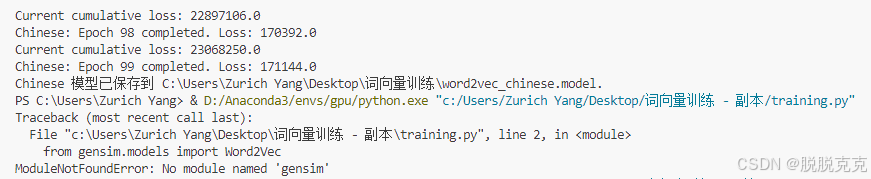
背景介绍
在VSCode中进行Python开发时,选择合适的Python解释器和虚拟环境至关重要。如果VSCode中所使用的Python解释器没有安装所需的库,就会导致库找不到的错误。通常情况下,我们会在Windows终端中使用pip安装所需的库,但如果VSCode未使用相同的Python环境,就会出现上述问题。
解决步骤
1. 检查当前使用的Python解释器
首先,我们需要确认在VSCode中所使用的Python解释器是否与在Windows终端中使用的相同。可以通过以下步骤检查:
打开VSCode。
按Ctrl+Shift+P(Windows/Linux)或Cmd+Shift+P(macOS)打开命令面板。
输入并选择 Python: Select Interpreter。

查看当前选择的Python解释器路径。
2. 确保选择正确的Python解释器
在命令面板中,可能会发现有多个Python解释器。比如,一个是基础版本的Python解释器,一个是GPU版本的Python解释器。这里的问题可能是因为pip安装的gensim库被默认安装到了基础版本的Python解释器中,但我们需要在模型训练时使用GPU版本的Python解释器。
具体操作步骤如下:
打开VSCode。
按Ctrl+Shift+P(Windows/Linux)或Cmd+Shift+P(macOS)打开命令面板。
输入并选择 Python: Select Interpreter。
在列表中找到并选择 Python 3.9.20 ('gpu'),确保选择的是GPU版本的Python解释器。

3. 安装库到指定的Python环境
①使用 pip 完整路径指定:
为了确保gensim库安装在正确的Python环境中,您可以在Windows终端中指定环境路径进行安装。例如:
c
D:\Anaconda3\envs\gpu\python.exe -m pip install gensim这个命令会将gensim库安装到GPU版本的Python环境中,而不是基础版本的Python环境。

②使用 conda 安装:
如果使用 Anaconda 环境,也可以使用 conda 安装包到特定的环境中。对于 jieba 这样的 Python 包,通常可以通过 conda 安装:
c
conda activate gpu
conda install jieba如果 conda 仓库中没有 jieba,还是可以通过 pip 安装,但要确保环境正确。
③使用 python -m pip 指定解释器:
可以通过直接调用 Python 解释器来安装包,确保包安装到特定的环境中。使用 python -m pip 形式,指定你想安装的 Python 解释器。例如:
如果想将包安装到 gpu 环境中的 Python 解释器:
3.1 打开终端(命令提示符或 PowerShell)。
3.2 激活 gpu 环境(如果没有激活,可以跳过此步,直接使用完整路径指定解释器):
c
conda activate gpu3.3 安装 jieba 到 gpu 环境中:
c
python -m pip install jieba这样会确保 jieba 安装到当前激活的 gpu 环境中。
PS.如果不想激活环境,而是直接使用 gpu 环境的 Python 解释器,可以直接指定 Python 解释器路径来安装:
c
D:\Anaconda3\envs\gpu\python.exe -m pip install jieba4. 验证安装
完成以上步骤后,重新在VSCode中运行代码,确认gensim库是否被正确加载。您可以编写一段简单的代码来验证:
c
import gensim
print("Gensim installed successfully!")如果代码运行成功并输出"Gensim installed successfully!",则说明问题已经解决。
5. 扩展安装其他库
如果在模型训练中需要其他库,也可以使用类似的方法安装。例如,使用以下命令安装jieba库到GPU版本的Python环境:
c
D:\Anaconda3\envs\gpu\python.exe -m pip install jieba通过这种方式,可以确保所有所需的库都安装在正确的Python环境中。
通过以上步骤,我们可以有效解决VSCode中Python解释器中的库Not Found的问题。关键在于确保VSCode使用与pip安装库时相同的Python解释器,或使用虚拟环境进行隔离。这样可以避免环境冲突,确保所需的库能够正常使用。